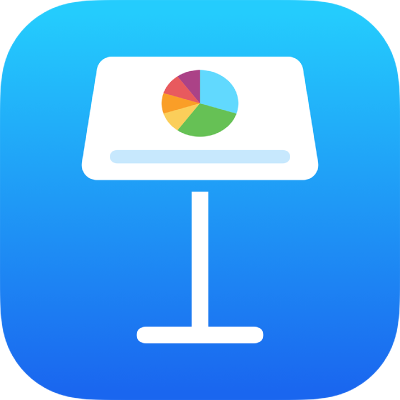
Combinar o separar figuras en Keynote en el iPhone
Puedes crear una nueva figura combinando varias figuras. Por ejemplo, si quieres crear una figura similar a un corazón, puedes usar tres figuras, un diamante y dos círculos, y unirlas en una sola figura. También puedes sustraer figuras de otras figuras o quitar el área solapada existente entre dos figuras.
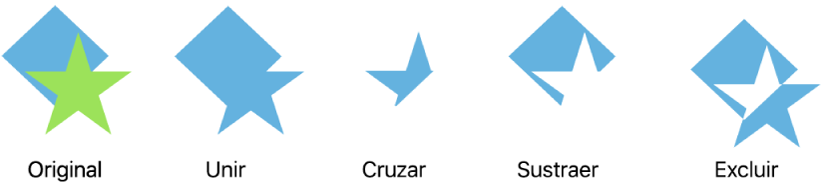
Puedes dividir una figura compuesta (cualquier figura que cuente con varias partes) en sus distintos componentes para crear nuevas figuras. Algunos ejemplos de figuras compuestas serían unos tenis (la parte de la suela y el empeine), una flor de loto (los pétalos) y un camión (las llantas, la cabina, etc.). En la biblioteca de figuras no se indica si una figura es compuesta; sin embargo, la mayoría de las figuras compuestas tienen formas complejas.
Tras separar una figura en sus partes, puedes editar cada parte tal como lo harías con cualquier otra figura. Puedes usarlas como figuras nuevas por sí solas, recomponerlas en figuras nuevas y eliminar las que no te interesen.
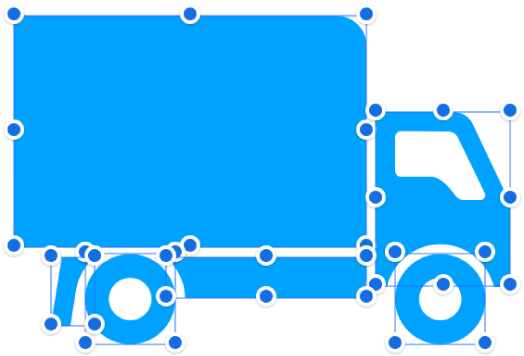
Combinar figuras para crear una nueva figura
Mantén presionada la primera figura y toca las otras figuras que quieras combinar.
Toca
 y elige Orden.
y elige Orden.Toca un botón debajo de Combinar figuras (si no ves Combinar figuras, desliza hacia arriba desde la parte inferior de los controles):
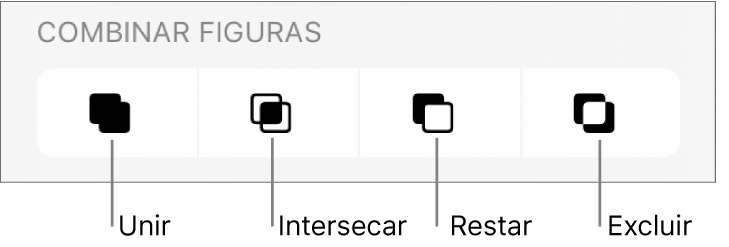
Unir: combina las figuras seleccionadas en una sola figura.
Cruzar: crea una figura a partir del área solapada.
Sustraer: quita la figura que se encuentra encima de otra figura. En caso necesario, mueve la figura que quieres eliminar a la parte superior de la pila. Para obtener más información sobre cómo poner objetos en capas, consulta Apilar, agrupar y bloquear objetos en Keynote en el iPhone.
Excluir: crea una figura que excluye el área sobrepuesta entre las figuras.
Separar una figura compuesta
Toca una figura compuesta para seleccionarla.
Toca
 , elige Orden y selecciona Separar.
, elige Orden y selecciona Separar.Aparecen manijas de selección azules en las partes de la figura que pueden editarse.
Si la opción Separar no aparece en el menú, la figura que seleccionaste no es compuesta.
También puedes colocar un objeto dentro de una figura.